# 起因
项目采用vue全家桶开发,现在打算嵌入sentry,实现对于线上网站进行错误日志记录。其实上传日志很简单,基本配置就可以了,但是上传配套的sourcemap则颇为费劲,这里记录一下使用心得
# 使用步骤
# 上传日志
sentry使用文档,官方介绍很简单
在main.js中引入如下代码
npm install @sentry/integrations
# or
yarn add @sentry/integrations
import Vue from 'vue'
import * as Sentry from '@sentry/browser';
import * as Integrations from '@sentry/integrations';
Sentry.init({
dsn: 'your dsn',
integrations: [
new Integrations.Vue({
Vue,
attachProps: true,
}),
],
});
其中DSN在项目的下图位置找到
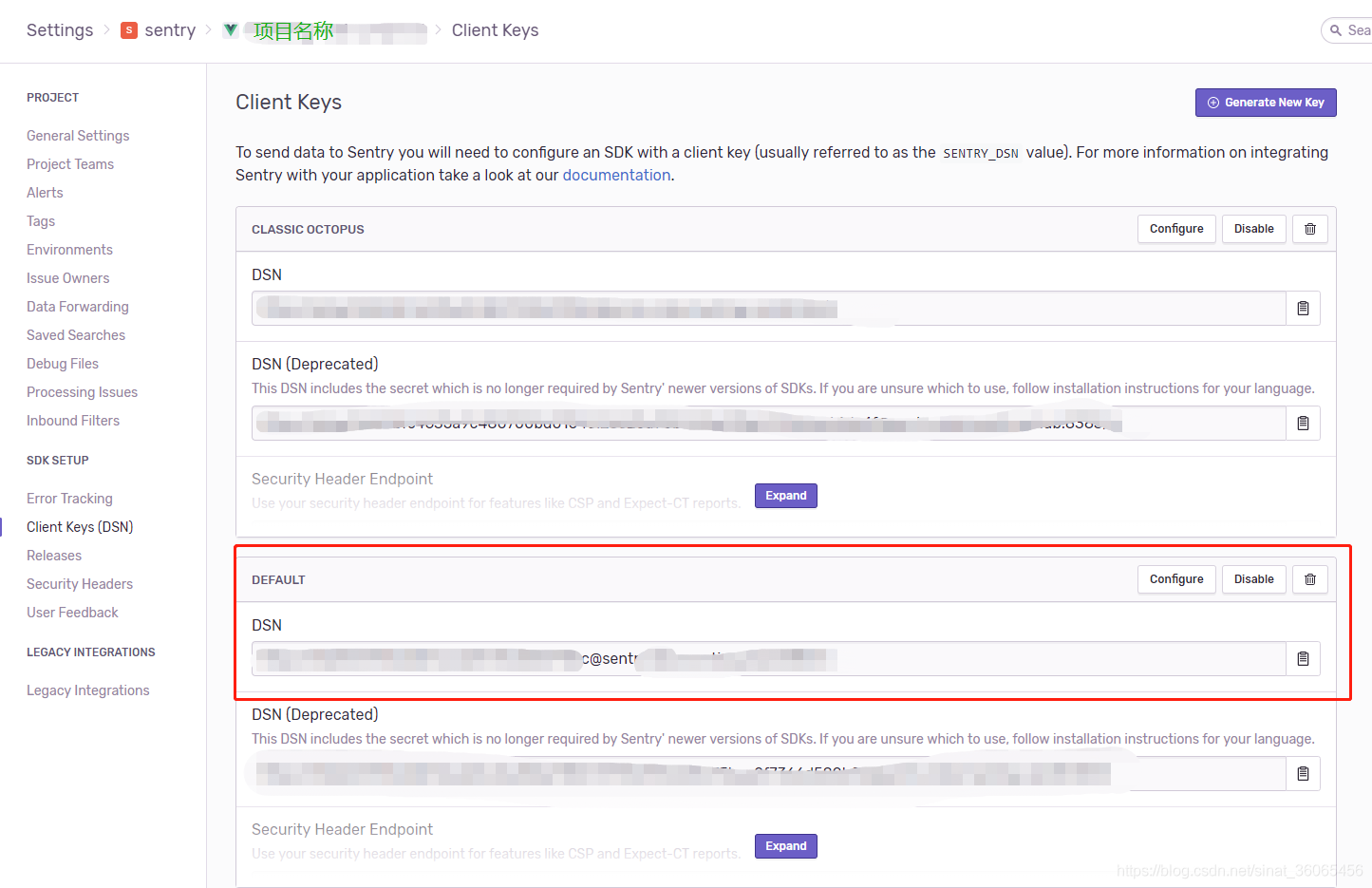 这样之后我们重新打包项目,错误就可以自动上传到sentry的项目issues里面了
这样之后我们重新打包项目,错误就可以自动上传到sentry的项目issues里面了
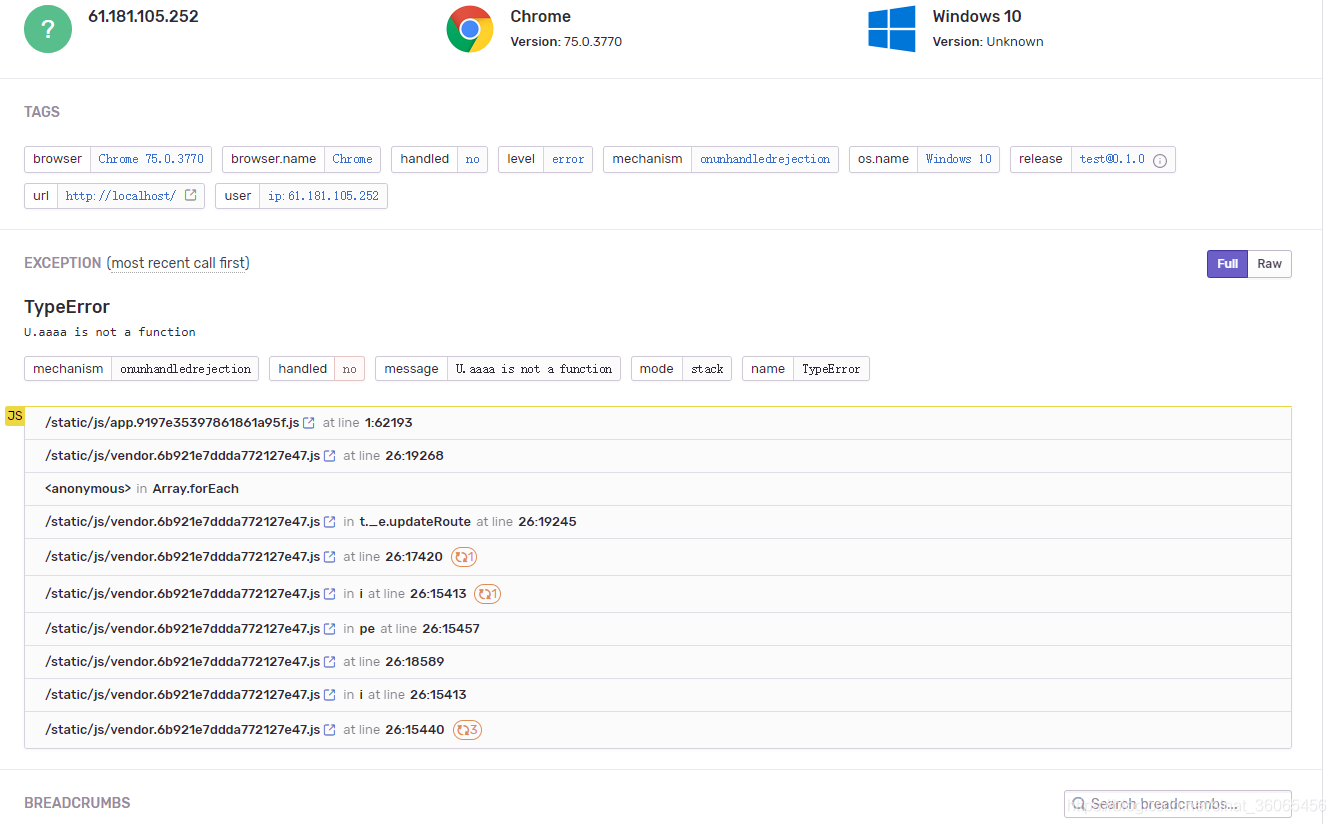
如果我们想要看到具体的报错信息,那我们就需要上传sourcemap文件了
# 上传sourcemap文件
sourcemap文件的上传方式有两种
- sentry-cli手动上传
- 第三方包自动上传,这里采用官方推荐的@sentry/webpack-plugin
# 采用sentry-cli的方式尝试步骤如下
- 全局安装@sentry/cli
npm i -g @sentry/cli
- 登录
sentry-cli --url 域名地址 login
这里的域名地址,是你的host地址,包括域名+端口。因为这一步采用网页形式登录,所以需要你提前申请auto Token,申请方式如下
点击 账号 -> API keys, 点击 Create New Token
记得 project:releases 和 project:write 要勾选上
- 设置版本号
sentry-cli releases -o 组织名 -p 项目名 new 版本号
其中,进入你的项目下,查看浏览器地址,组织名【sentry】和项目名【your-project-name】。
4. 打包你的项目,生成sroucemap
5. 上传roucemap文件到sentry
sentry-cli releases -o 组织名 -p 项目名 files 版本号 upload-sourcemaps 打包后的js目录 --url-prefix 线上js访问地址
其中最需要注意的是线上js访问地址,多半上传sourcemap成功,但是不能解析的都源于此。成功后的sourcemap文件可以在你的项目下的release下对应版本查看,正确的应该如下
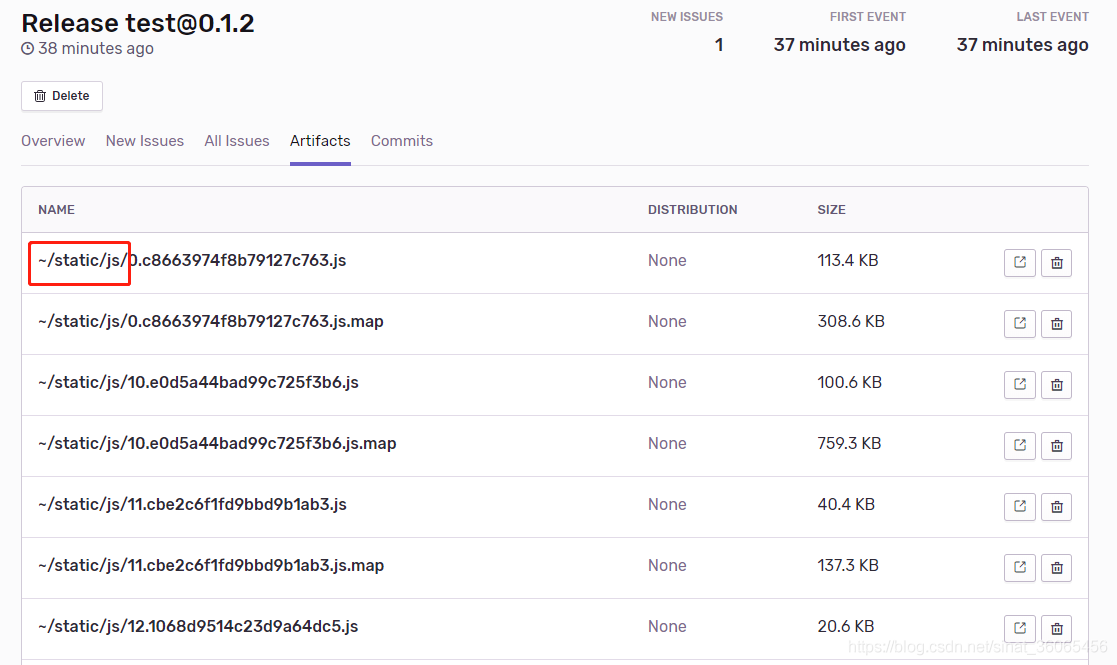 正常解析后的结果是可以定位代码行的错误提示的如下
正常解析后的结果是可以定位代码行的错误提示的如下
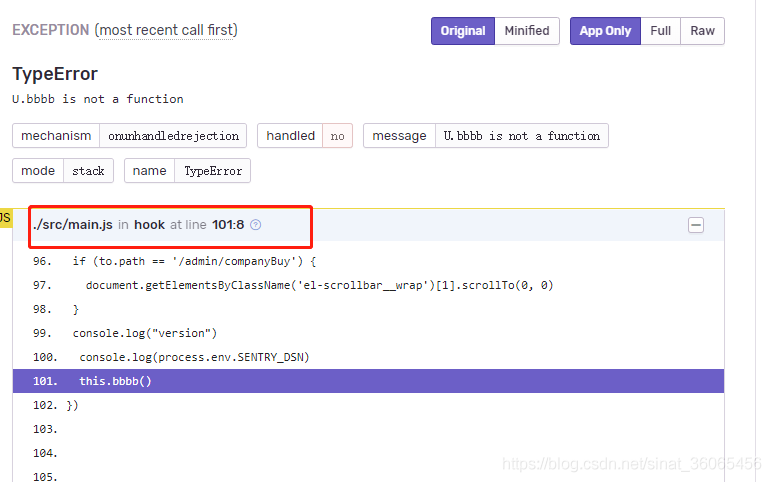
其他:删除sourcemap命令
sentry-cli releases files 发布版本号 delete --all
# 利用@sentry/webpack-plugin自动上传sourcemap
惯例,还是先介绍官网资料
const SentryCliPlugin = require('@sentry/webpack-plugin');
const config = {
plugins: [
new SentryCliPlugin({
include: '.',
ignoreFile: '.sentrycliignore',
ignore: ['node_modules', 'webpack.config.js'],
configFile: 'sentry.properties',
}),
],
};
这里我们还依赖一个配置文件,根目录下的sentry配置文件.sentryclirc,文件内容如下
[defaults]
url=your url
org=your organization
project=your project
[auth]
token=your auth
通常情况下,我们在plugun的配置中,还需要额外配置两个参数: release 和 urlPrefix, release同前面一样,urlPrefix也一样(很重要)。
其实两种方式都掌握最好,因为我们通常会趋向于利用第三方工具自动上传,但是遇到问题的时候,我们可以选择手动上传的方式进行调试。
# 结果
完成上述步骤,我们就可以对于线上遇到的问题进行监控了
由于我们项目需要同事监控线上版和预发布版本,所以project name和release 以及dsn都需要根据环境变量做适配